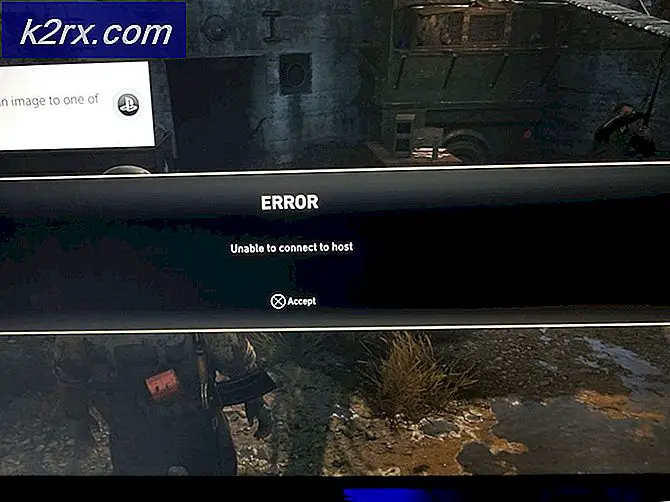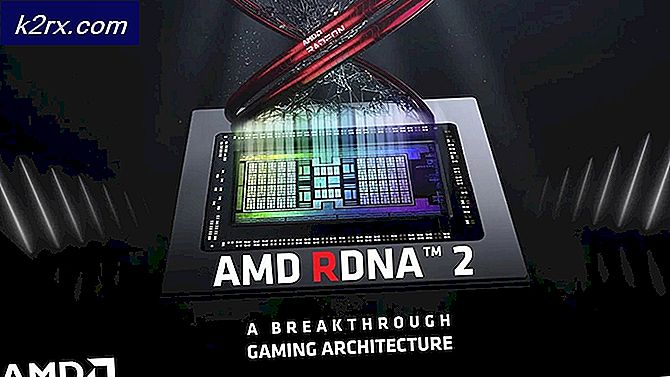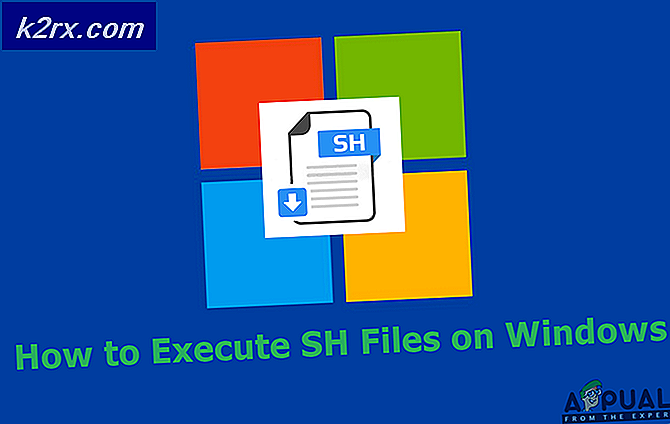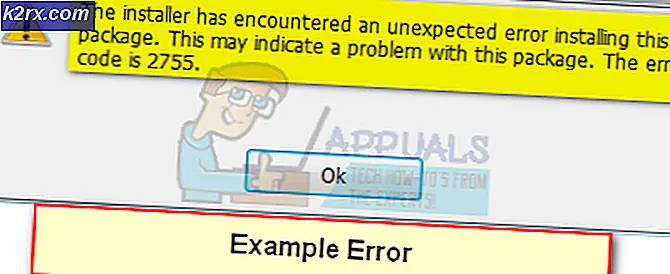Cách chơi Windows 7 Games trong Windows 10
Cho dù bạn mua máy tính có hệ điều hành Windows 10 được cài đặt sẵn hay nâng cấp hệ thống của bạn lên Windows 10, bạn sẽ nhận thấy rằng các trò chơi miễn phí và không có quảng cáo bạn đã sử dụng trong Windows không còn khả dụng nữa. Tuy nhiên, không cần phải lo lắng; bạn vẫn có thể thưởng thức các trò chơi yêu thích của mình trên nền tảng Windows 10.
Bạn có thể khôi phục lại Solitaire, Chess Titans, Purble Place, Spider Solitaire, Hearts và Mahjong Titans cho PC Windows 10 của bạn. Sao chép trực tiếp thư mục Microsoft Games từ Windows 7 lên Windows 10 không hoạt động nên nó không phải là một tùy chọn. Có hai cách để bạn có thể đưa các trò chơi Windows 7 lên Windows 10: sử dụng trình soạn thảo Hex / trình cài đặt hoặc bằng một bản hack nhẹ.
Phương pháp 1: Cài đặt lại trò chơi
Đảm bảo kết nối internet của máy tính của bạn đang bật và điều hướng đến http://goo.gl/FWi0xt để tải xuống trò chơi dành cho Windows 7. Nó là một tập tin nén khoảng 170 megabyte. Trình cài đặt này ban đầu được thực hiện cho các mục đích được triển khai trên Windows 8. Tuy nhiên, trình cài đặt này vẫn có thể được hỗ trợ trên Windows 10.
Sau khi tải xuống hoàn tất, hãy trích xuất nội dung của nó vào thư mục bạn chọn. WinRAR hoặc bất kỳ phần mềm nén nào khác sẽ có ích cho bạn vào thời điểm này. Các trò chơi Windows 7 sẽ nằm trong số các tệp được trích xuất. Nó cũng có thể làm việc cho cả 32 - bit và 64 - bit, phiên bản của Windows 10, do đó bạn không cần phải lo lắng cho mình với phiên bản phát hành.
Nhấp đúp vào trình cài đặt. Trên cửa sổ xuất hiện, hãy nhấp vào tiếp theo. Danh sách tất cả các trò chơi đồng nghĩa với Windows 7 xuất hiện với các hộp kiểm bên cạnh chúng. Bạn chỉ có thể chọn các trò chơi ưa thích của mình hoặc chỉ xem toàn bộ các trò chơi đó. Thông thường, toàn bộ danh sách trò chơi được chọn ở giai đoạn này. Nhấn Next để bắt đầu quá trình cài đặt. Sau khi hoàn thành, bấm Kết thúc để đóng trình cài đặt.
Để truy cập các trò chơi, chỉ cần nhập trò chơi ưa thích của bạn vào menu bắt đầu và nó sẽ xuất hiện. Bạn cũng có thể tìm kiếm trò chơi thông qua hộp tìm kiếm Windows 10 trên thanh tác vụ.
Mẹo CHUYÊN NGHIỆP: Nếu vấn đề xảy ra với máy tính của bạn hoặc máy tính xách tay / máy tính xách tay, bạn nên thử sử dụng phần mềm Reimage Plus có thể quét các kho lưu trữ và thay thế các tệp bị hỏng và bị thiếu. Điều này làm việc trong hầu hết các trường hợp, nơi vấn đề được bắt nguồn do một tham nhũng hệ thống. Bạn có thể tải xuống Reimage Plus bằng cách nhấp vào đâyPhương pháp 2: Tấn công nhẹ nhàng
Phương pháp thứ hai để đưa các trò chơi Windows 7 vào Windows 10 là kỹ thuật hơn một chút so với lần đầu tiên. Đó là khuyến khích chỉ cho người dùng máy tính tiên tiến để thực hiện nó; hoặc làm theo hướng dẫn của một chuyên gia. Để hack hoạt động, bạn phải có một máy tính chạy trên Windows 7, một ổ đĩa flash có đủ dung lượng cho thư mục trò chơi và máy tính Windows 10 mục tiêu.
Đặt trên máy tính Windows 7 và đi tới thư mục C: \ Program Files . Từ thư mục này, sao chép thư mục có tên Microsoft Games vào ổ flash của bạn. (Đảm bảo ổ USB của bạn không có phần mềm độc hại).
Sau đó, bây giờ điều hướng đến thư mục C: \ Windows \ System32 và cũng sao chép tệp CardGames.dll vào ổ đĩa flash của bạn. Cắm USB của bạn vào máy tính Windows 10 mục tiêu. Lấy thư mục Microsoft Games trong ổ USB của bạn và sao chép nó vào thư mục Windows 10 C: \ Program Files. Tiếp theo, nâng tệp CardGames.dll lên TẤT CẢ thư mục trò chơi. Tại thời điểm này các trò chơi được cài đặt đầy đủ trên máy tính của bạn. Tuy nhiên, chúng vẫn không thể chạy vì kiểm tra phiên bản mặc định. Để chống lại điều này, hãy sử dụng trình chỉnh sửa hex ở đây trong khi mở tệp thực thi của trò chơi. (Chỉ cần kéo và thả các tệp .EXE vào trình soạn thảo hex mở). Trên dòng có chữ số HEX
7D 04 83 65 FC 00 33 C0 83 7D FC 01 0F 94 C0 thay đổi giá trị 7D thành EB.
Bây giờ bạn có thể chơi các trò chơi Windows 7 yêu thích của mình.
Mẹo CHUYÊN NGHIỆP: Nếu vấn đề xảy ra với máy tính của bạn hoặc máy tính xách tay / máy tính xách tay, bạn nên thử sử dụng phần mềm Reimage Plus có thể quét các kho lưu trữ và thay thế các tệp bị hỏng và bị thiếu. Điều này làm việc trong hầu hết các trường hợp, nơi vấn đề được bắt nguồn do một tham nhũng hệ thống. Bạn có thể tải xuống Reimage Plus bằng cách nhấp vào đây